Innehåll
Grunderna
Introduktion
4Easysoft iPhone Data Recovery för Mac är designad för att återställa dina felaktigt raderade data från din iPhone/iTunes/iCloud. Du kan använda den för att återställa det mesta text- och mediainnehållet, inklusive kontakter, meddelanden, samtalshistorik, anteckningar, påminnelser, kalender, safaribokmärke, appdokument, WhatsApp-data, videor, kamerarulle, fotobibliotek, musik, etc. Det bästa av 4Easysoft iPhone Data Recovery för Mac är att förhandsgranska alla raderade data och välja den önskade att återställa. Dessutom stöder den tre ytterligare funktioner för att fixa ditt iOS-system, backa och återställa dina data och överföra WhatsApp-data.

Registrera
Den senaste versionen av 4Easysoft iPhone Data Recovery för Mac stöder endast skanning av dina iOS-enheter och att hitta all förlorad data från iOS, iTunes och iCloud. För att få alla funktioner för att återställa all din data måste du klicka på Inköp knappen i menyn uppe till höger och köp önskad licens.

Efter köpet kan du klicka på Meny och den Registrera knapparna i huvudgränssnittet. Klicka på Registrera knappen efter iPhone Data Recovery och ange din e-postadress och den mottagna registreringskoden. Klicka slutligen på OK knappen för att aktivera den fullständiga versionen.

Återställ data från iOS-enheter
Detta återställningsläge hjälper dig att direkt återställa raderade data från din iOS-enhet. Först måste du ladda ner den senaste iTunes på din dator. Här är de detaljerade stegen i följande:
Steg 1Starta 4Easysoft iPhone Data Recovery för Mac på din dator och anslut sedan din iOS-enhet till datorn via USB-kabel. Om din enhet använder iOS 7 eller högre, lås upp din enhet och tryck på Förtroende knappen på skärmen.

Steg 2Klicka på iPhone dataåterställning alternativet i huvudgränssnittet och välj Återställ från iOS-enhet flik. Klicka sedan på Starta skanning knappen för att skanna alla raderade data på din iOS-enhet. Ju fler filer du har, desto längre blir processtiden.

Steg 3Efter det kommer all data att klassificeras i olika filtyper och listas i programmet. Du kan dubbelklicka på önskad fil för att förhandsgranska den och sedan markera den för att återställa den. Klicka slutligen på Ta igen sig knappen för att börja återställa alla valda filer samtidigt.

Notera:
Om du vill återställa de krypterade iTunes-säkerhetskopieringsfilerna kommer du att se ett popup-fönster där du kan be om lösenordet för iTunes-säkerhetskopian. Du måste ange lösenordet för att fortsätta skanningsprocessen.
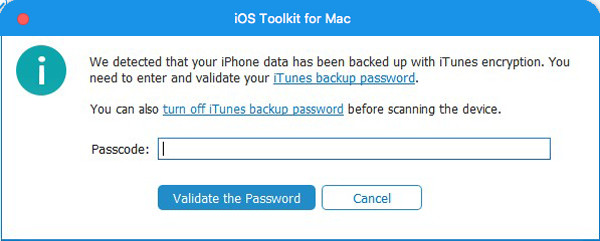
Om du vill återställa vissa privata och viktiga data som samtalshistorik, safaribokmärke, kontakter, etc., från iOS 13 eller högre, måste du klicka på Krypterad skanning för att bekräfta åtgärden.
Återställ data från iTunes-säkerhetskopia
Om du alltid säkerhetskopierar dina iOS-enheter via iTunes kan du också återställa raderade data från iTunes. Du bör också se till att du har installerat den senaste versionen av iTunes.
Steg 1Öppna 4Easysoft iPhone Data Recovery för Mac och välj iPhone dataåterställning alternativet i huvudgränssnittet. Välj sedan Återställ från iTunes Backup File läge och alla synkroniserade enheter visas. Välj den du vill återställa.
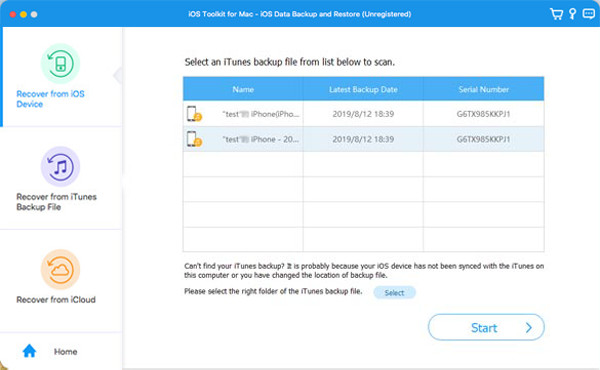
Steg 2Om du har krypterade iTunes-backupfiler måste du ange säkerhetskopian för att fortsätta skanningsprocessen.
Steg 3Efter skanning kan du markera alla önskade data och filer i listan. Klicka till sist på Ta igen sig knappen för att börja återställa data från iTunes.
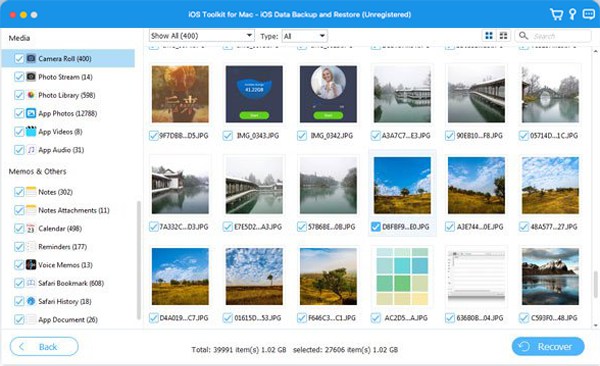
Återställ data från iCloud
Om du har aktiverat iCloud-säkerhetskopian på din iOS-enhet är det här läget också tillgängligt för dig. Följ stegen nu:
Kör först 4Easysoft iPhone Data Recovery för Mac och välj Återställ från iCloud knappen i det vänstra fältet. Sedan kan du ange ditt Apple-ID och lösenord för att logga in på din iCloud.
Obs: Om du har aktiverat tvåfaktorsautentisering på din iOS-enhet måste du trycka på Förtroende knapp. Sedan kommer en verifieringskod att skickas till din iPhone/iPad, och du bör ange den på datorn.
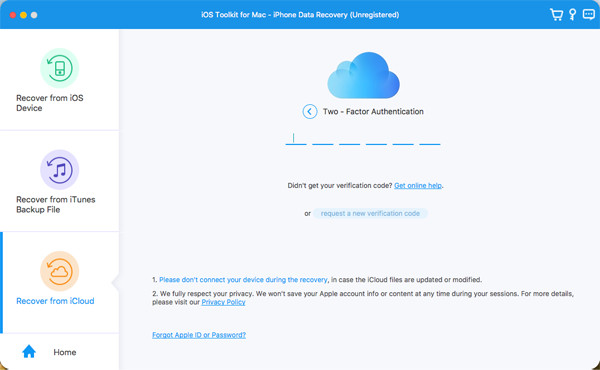
Det finns två metoder för att återställa data från iCloud.
1.Återställ all iCloud-säkerhetskopia
Steg 1Du kan välja iCloud-säkerhetskopia alternativet för att återställa alla säkerhetskopior med olika filtyper. Här kan du se all säkerhetskopieringshistorik och du måste välja en för att ladda ner.
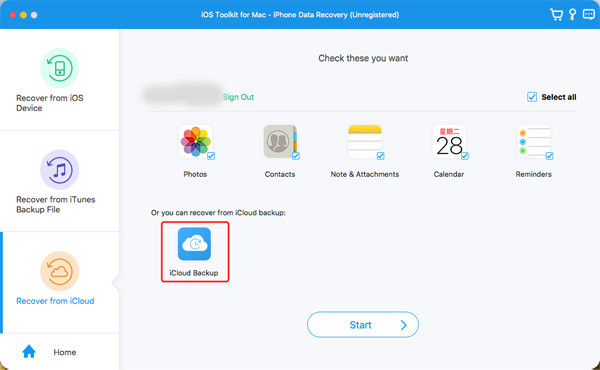
Steg 2 Efter att ha klickat på Ladda ner knappen kan du välja olika filtyper att ladda ner. Markera de önskade och klicka på Nästa knapp.
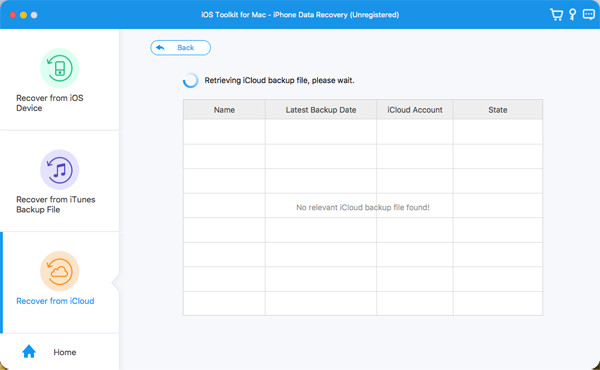
Steg 3Skanningsprocessen startar och de valda filerna kommer att listas i programmet. Välj ändå önskad data och klicka på Ta igen sig knappen för att börja återställa från iCloud.
2.Återställ utvalda viktiga data
Steg 1Välj önskade filer från Foton, Kontakter, Anteckningar och bilagor, Kalender och Påminnelser. Klicka sedan på Start knappen för att skanna data.
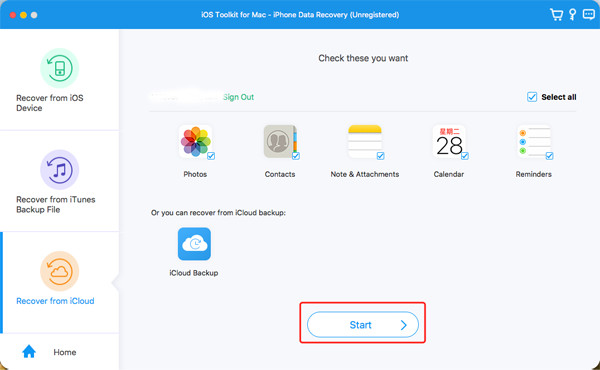
Steg 2 Om några minuter kommer detta program att visa all data i detalj för dig. Markera de data du vill återställa och klicka på Ta igen sig knappen för att starta processen. Om du väljer kontaktdata kan du också återställa den direkt till din iOS-enhet.
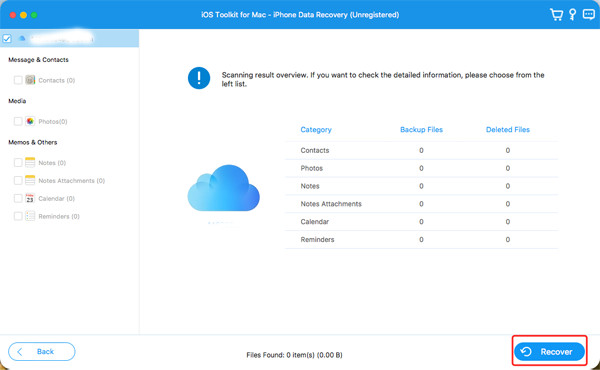
Hur man återställer all iOS-data
Återställ meddelanden
- Återställ raderade textmeddelanden
- Återställ WhatsApp-meddelanden
- Återställ raderade TikTok-meddelanden
- Återställ raderade meddelanden på Discord
- Återställ raderade röstmeddelanden
- Återställ raderade meddelanden på Messenger
- Se borttagna meddelanden på WhatsApp
Återställ media (foton, videor, musik etc.)
- Återställ permanent raderade foton
- Återställ nyligen raderade foton
- Återställ raderade videor från iPhone
- Återställ raderade Instagram-foton
- Återställ raderade Facebook-videor
- Får raderade foton att stanna kvar på iCloud
- Återställ raderade foton från Snapchat
Återställ appdata
- Återställ raderade kalenderhändelser
- Återställ raderad röstbrevlåda iPhone
- Återställ Gmail-e-postmeddelanden
- Återställ raderad Safari-historik
- Återställ raderade utkast på TikTok
- Återställ raderade anteckningar på iPhone
- Återställ raderade Snapchat-minnen
- Återställ raderad samtalshistorik
 För Windows
För Windows För Mac
För Mac Gratis onlinelösningar
Gratis onlinelösningar
